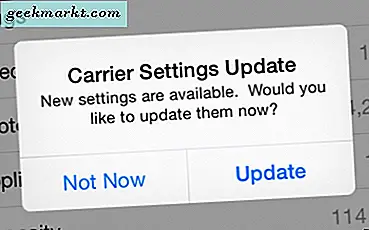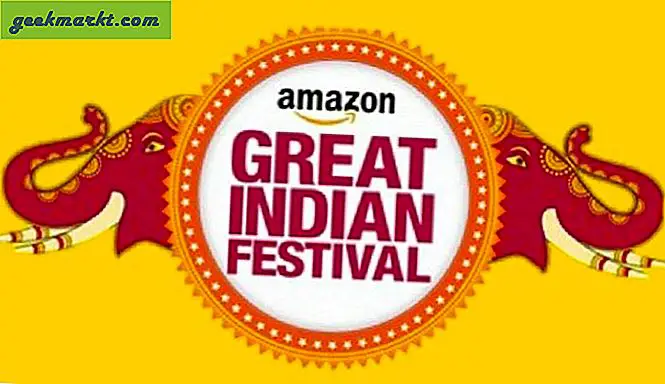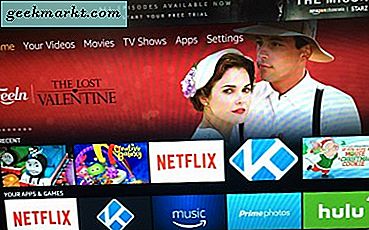Ursprungligen marknadsfördes som "YouTube" för dokument, började Scribd sin verksamhet som ett sätt för alla att publicera och värd sina dokument och skriva online. Född utifrån behovet av att en av webbplatsens skapare ska vara värd för sin fars medicinska forskning utan att behöva betala för publicering och vänta över ett år för att dokumenten ska publiceras, blev webbplatsen uppmärksam på 2009 efter att ha tecknat en överenskommelse med flera publikationer, inklusive New York Times, Huffington Post, TechCrunch och flera andra bloggar och publikationer för att vara värd för sina dokument, liksom för deras Scribd Store, som gjorde det möjligt för användarna att sälja digitala kopior av sitt arbete online.
Sedan dess har Scribd förvandlat till en online prenumerationstjänst, byggd för att läsa miljontals e-böcker, serier och mer online med en Netflix-liknande prenumerationstjänst. Trots detta är fokus på mer vanliga titlar och romaner, används Scribd fortfarande av miljontals människor dagligen för att vara värd och dela onlinedokument med hjälp av plattformen som byggts av själva webbplatsen. I webbplatsens dokumentavsnitt hittar du historiska dokument, politiska dokument, undersökningsresultat och massor av annan information som kan användas i dina högskoleuppdrag, tidspapper eller bara som ett allmänt dokument av intresse. Och medan du tittar på dessa artiklar är det gratis av sig själv, om än med vissa begränsningar på vissa dokument, är det ofta begränsat att ladda ner informationen till din dator.
Medan du borde undvika att ladda ner och använda andras dokument utan att betala för ett månatligt Scribd-beslut, kan vissa användare-studenter i slutet av dagen ha svårt att betala för forskningen och andra dokument som tillhandahålls på webbplatsen. Lyckligtvis finns det några sätt runt dessa begränsningar. Trots att de tre metoderna som beskrivs nedan är både tillfälligt träffade eller missade, kan de ofta användas för att kringgå Scribds säkerhets- och prenumerationsåtgärder, vilket gör det enkelt att se de dokument som behövs för ditt nästa projekt eller papper. Här är vad du ska göra.

Metod One: Överföring av dokument
Vår första metod för att ladda ner Scribd-dokument på webben beror idag på att ladda upp ett eget dokument till ett Scribd-konto för att få tillgång till det dokument du vill ladda ner. Vi ska utföra vårt test i Google Chrome, men du borde kunna göra det i en modern webbläsare, inklusive Firefox, Safari och Microsoft Edge. Börja med att gå till Scribd.com och registrera dig för ett nytt konto. Alternativt kan du, om du redan har ett konto hos Scribd, använda ditt befintliga konto genom att logga in. Scribd stöder konton med både inloggningar från Google och Google, så det är lika lätt att klicka på en knapp och länka ditt konto. När du har loggat in, leta reda på det dokument du vill ladda ner och kopiera webbadressen till en extern källa, till exempel en Google Keep-notering eller ett Word-dokument.

Härifrån vill du klicka på "Download" -alternativet på höger sida av din bildskärm. Detta omdirigerar dig automatiskt till en sida som är utformad för att hjälpa dig att konfigurera din Scribd-prenumeration, komplett med en 30-dagars provperiod. Över den här sidan ser du dock ett alternativ att ladda upp filer från din dator med en knapp som läser "Välj filer som ska laddas upp." Klicka på den här knappen och förbered dig på datorn på något sätt. Om du har en ordbehandlare installerad på din dator, som Word eller Apple Pages, kan du använda det för att skapa ett kort meningslöst dokument. Alternativt kan du använda Google Dokument för att skapa ett gratis dokument på din dator och ladda ner det till din enhet. Dokumentet kan innehålla allt, inklusive rak gibberish; Vi rekommenderar att du använder en Lorem Ipsum-generator om du har problem med att ta reda på vad du ska skriva. När ditt dokument laddas upp, ange en titel för den nya filen och klicka på "Spara".
Ta nu den webbadressen som vi sparade tidigare i den här processen och klistra in den i adressfältet högst upp i webbläsaren. En nedladdningsknapp bör laddas på din enhet och du kan spara Scribd-dokumentet till din dator. Vi bör dock nämna det, tack vare de senaste uppdateringarna från Scribd, har vi haft några problem med att utföra detta utan att först redigera HTML-koden med kontrollknappen i din webbläsare. Det är inte en perfekt lösning, men när du ändrat HTML-koden för View-knappen för att leda till enheten kan du hämta en HTML-version av sidan, så att du kan ta dokumentet offline. Om du har tillgång till Adobe Acrobat Pro (kontrollera med din skola eller lärare) kan du konvertera HTML-dokumentet till en PDF-fil. 
Metod två: Använda sidkällkoden
Den andra av två metoder som används för att visa Scribd-dokument, innebär att man använder Mozilla Firefox för att visa sidans källkod för att få tillgång till sidans information. Som nämnts ovan har vi upplevt några träffar eller missresultat med den här metoden, men eftersom det bara tar några minuter att försöka är det värt att försöka ändå. Du vet att den här metoden har misslyckats om du får ett meddelande som meddelar ett ogiltigt nyckelfel. Annars, låt oss gå med ditt Scribd-dokument. Detta var ursprungligen vårt bästa rekommenderade sätt att ladda ner Scribd-dokument utan att betala för ett medlemskap, men vi har hört av tillräckligt många användare som har svårt att göra det för att demotera det till en säkerhetskopieringsmetod.

Börja med att navigera i Firefox (vi kan inte föreslå att du använder Chrome eftersom Chrome genererar en .swf-fil som aldrig klarar av nedladdning) till Scribd-dokumentet du vill spara till din dator. Även om Scribd bär också fulllängdshistorier och andra skönlitteratur, rekommenderar vi att du bara använder det här för icke-fiktionshandlingar och andra källor till dina projekt, papper och forskning. Högerklicka på dokumentet i dokumentets förhandsvisning och välj "Visa sidkälla" från menyn. Detta öppnar en ny flik i din webbläsare och visar källinformationen för ditt Scribd-mål.
På den här nya sidan, klicka Ctrl + F för att öppna Sök i sidgränssnittet i Firefox. I det här fältet anger du frasen "access_key" och efter att du har hittat resultatet i Scribd-källkoden markerar du och kopierar koden till din dator. Det ska vara en alfanumerisk kod och visas som "key-xxxxxxxxxxxxxxxxx." Gå nu tillbaka till original dokumentsidan i din webbläsare och kolla på webbadressen högst upp i webbläsaren. Den här gången letar vi efter dokumentets ID-nummer i webbadressen till din specifika sida. Till skillnad från åtkomstnyckeln anges dokument-id i webbadressen och består av flera nummer. Webbadressen ska visas som "https://www.scribd.com/read/NUMBER/DOCUMENT TITLE." Vi använder numret på den länken på ett ögonblick.
Öppna nu en ny flik i Firefox. Vi ska skapa en ny webbadress med hjälp av informationen som tillhandahålls av oss med både åtkomstnyckeln, dokumentets ID-nummer och följande deladress: "http://d1.scribdassets.com/ScribdViewer.swf?document_id=NUMBER&access_key= nyckel ACCESS_KEY”. När du har klistrat in den här webbadressen i din nya flik ska du ersätta nummersektionen med dokument-ID och accessnyckelområdet med åtkomstnyckeln som du tagit tidigare. Efter detta måste du vänta några minuter innan sidan laddas när dina dokument börjar hämtas från Scribd-servrarna. När ditt dokument har slutförts, använd utskriftsalternativet för att skriva ut till PDF, och ditt dokument sparas på din dator.
Om den här metoden inte fungerar för dig och du får någon form av felmeddelande från Scribd, försök igen med den första metoden som anges ovan. Användare har rapporterat till oss att deras föredragna metod använder dokumentöverföringsmetoden som anges ovan.
Metod Tre: GreaseMonkey Scripts
För det här nästa steget måste du använda ett av flera olika Greasemonkey-skript för att ladda ner ditt dokument, förutom att använda Firefox. Det här har blivit träffat eller missat med oss också, särskilt när tillägg och plugins åldras och Scribd fortsätter att uppdatera sin webbplats. Ändå är det värt att nämna om det bara är för att göra slutförandet. Det första du behöver för att se till att du har är Firefox. Greasemonkey är en Firefox-förlängning, och även om Tampermonkey finns för Chrome, kommer vi att behöva använda Firefox för den här. Installera Greasemonkey från Firefox-plugin-butiken och gå vidare till den här sidan för att installera Scribd Greasemonkey-förlängningen. Det finns faktiskt flera av dessa som finns online, och var och en kan vara värd att försöka tills du hittar rätt för dig.

Med ditt Greasemonkey-skript installerat bör du kunna hämta Scribd-dokument i din webbläsare med hjälp av nedladdningstangenten som visas överst på sidan. Med det sagt, eftersom Scribd ständigt ändrar sin webbplats, kan vi inte alltid garantera att du kan hitta ett skript som fungerar. I våra tester hittade vi framgång med hjälp av manuset här, tillsammans med några av skripten på GreasyFork, som även innehåller alternativ för att avblåsa dokument på Scribd.
***
Tyvärr betyder Scribds natur att dessa metoder är långt ifrån perfekta. Scribd vill inte ha tillgång till deras dokumentsamling gratis, och därför är dessa metoder alltid uppe i luften för huruvida de ska fungera eller inte. Typiskt försöker man tvinga Scribds-handen att få dig någonstans, från ett fullblåst dokument som hämtas från sina servrar till ett sparat och konverterat HTML-dokument som kan användas för PDF-filer. Som alltid uppdaterar vi den här artikeln en gång varje par månader med den senaste informationen vi kan, och vår kommentar avsnitt är ett bra sätt att se vem som annars har framgång nedladdning från Scribd. Ingen av metoderna som görs här är på något sätt perfekta, men med tillräckligt med tid, energi och ansträngning, gör framsteg inom Scribd för att få tillgång till dokument för din läxa eller studera är inte för långt borta.